Réaliser la migration de votre site vers un nouvel hébergeur web peut faire peur à beaucoup et être un processus stressant. Mais cela ne devrait pas. Même si il y a pas mal d’étapes importantes à réaliser afin de migrer votre site WordPress vers un nouvel hébergement, vous allez pouvoir y arriver en suivant à la lettre notre tutoriel complet.
Mieux encore, nous allons vous suggérer le nom de quelques hébergeurs chez qui il peut être intéressant de transférer votre ou vos sites web. Pour quelle raison ? Eh bien car ils proposent de réaliser pour vous la migration vers leur infrastructure, vous évitant ainsi le moindre stress ou tracas. Tout cela vous tente ? Alors c’est parti pour des explications que l’on espère les plus claires possibles.
En cas de doute, n’hésitez surtout pas à nous contacter. Nous nous ferons un plaisir de répondre afin que vous puissiez migrer votre site sans le moindre encombre.
Liste des hébergeurs qui proposent une migration gratuite (et réalisée par leurs équipes)
Avant de vous expliquer, étape par étape, comment faire pour migrer votre site Internet basé sur WordPress (cela peut s’appliquer à pas mal d’autres CMS), nous avons jugé bon de vous présenter deux hébergeurs qui en plus d’être performants et parmi les meilleurs sur le marché, proposent de migrer gratuitement votre site Internet.

Gamme mutualisé, VPS, Cloud, Minecraft
Wordpress, WooCommerce, Prestashop
30 jours satisfait ou remboursé
![]() Promo : JOURNALDUGEEK (-10%)
Promo : JOURNALDUGEEK (-10%)
9.6 /10
- Support client par chat (en français)
- Migration gratuite
- Nom de domaine gratuit
- Datacenter en France

Gamme mutualisé, VPS, Dédié
Wordpress, Joomla, Magento, Prestashop
14 jours satisfait ou remboursé
![]() Promo : PHA-Journal-du-geek (-15%)
Promo : PHA-Journal-du-geek (-15%)
8.8 /10
- Nom de domaine gratuit
- Offre gratuite (limitée)
- Serveurs en France et au Canada
- Support par téléphone
Hostinger
Peu importe le type d’hébergement que vous cherchez à obtenir, Hostinger va vous proposer une migration entrante totalement gratuite.
Deux possibilités vont s’offrir à vous :
- 1er cas : vous souhaitez réaliser le transfert de votre site vous-même et vous allez pouvoir compter sur un logiciel de migration automatisée. Même sans grandes compétences, vous serez en mesure de migrer rapidement un site WordPress par exemple.
- 2ème cas : vous n’avez pas envie de vous embêter à faire quoi que ce soit et les équipes techniques de Hostinger vont se charger de réaliser la migration dans son ensemble.
Vous préférez le deuxième cas de figure au premier ? Si la réponse est oui, voici comment migrer votre site vers Hostinger :
Étape 1 : Souscrivez à l’un des hébergements de Hostinger (il propose d’excellents hébergements mutualisés mais aussi Cloud, Minecraft, VPS). N’hésitez pas à cliquer sur le bouton ou l’image qui suit afin de retrouver la grille tarifaire proposée.
Migrer votre site gratuitement vers Hostinger
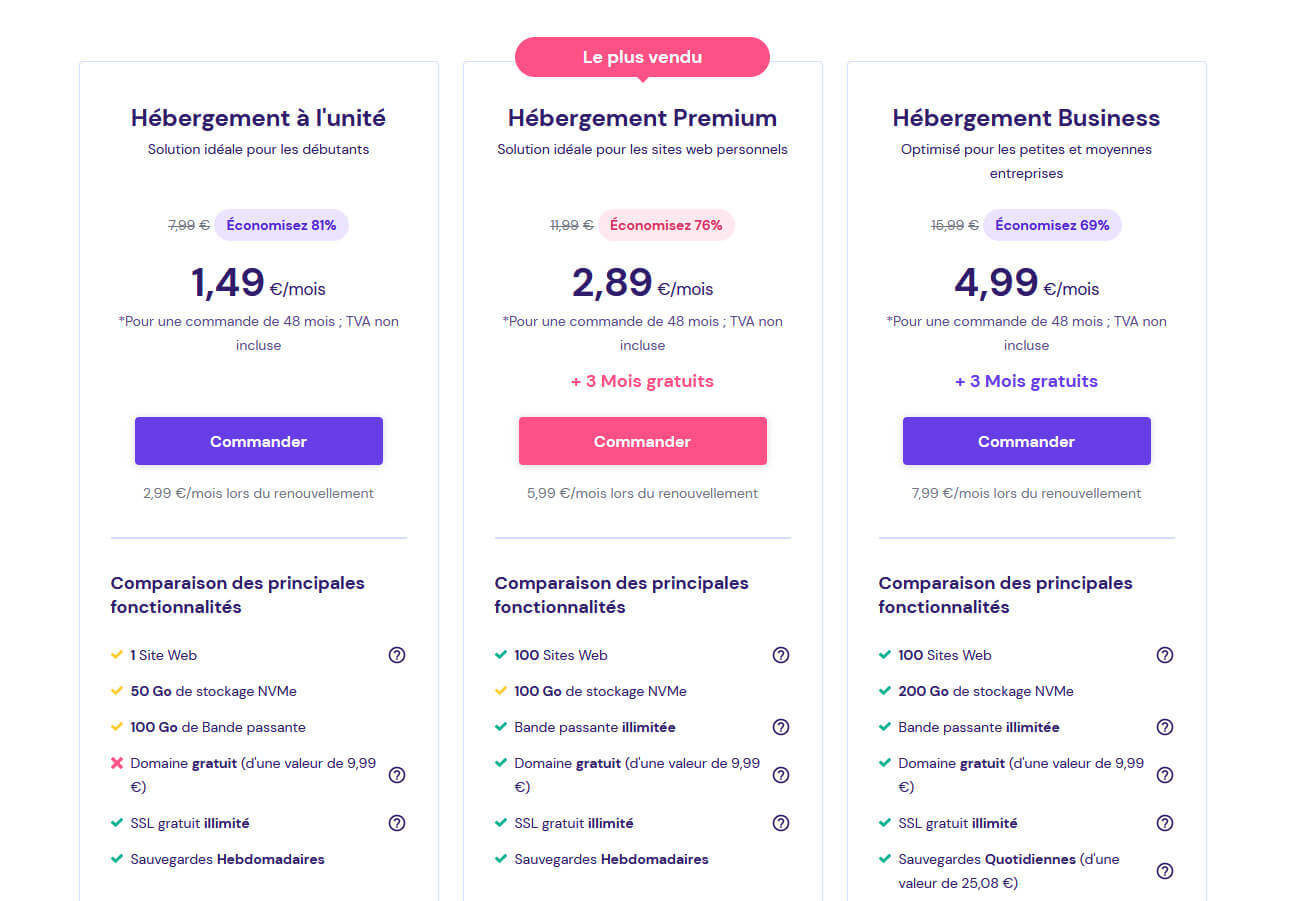
Étape 2 : Connectez-vous à votre compte depuis le site officiel de Hostinger.
Étape 3 : Cliquez sur votre compte en haut à droit de l’écran puis allez dans le menu “Migrer un site web“.
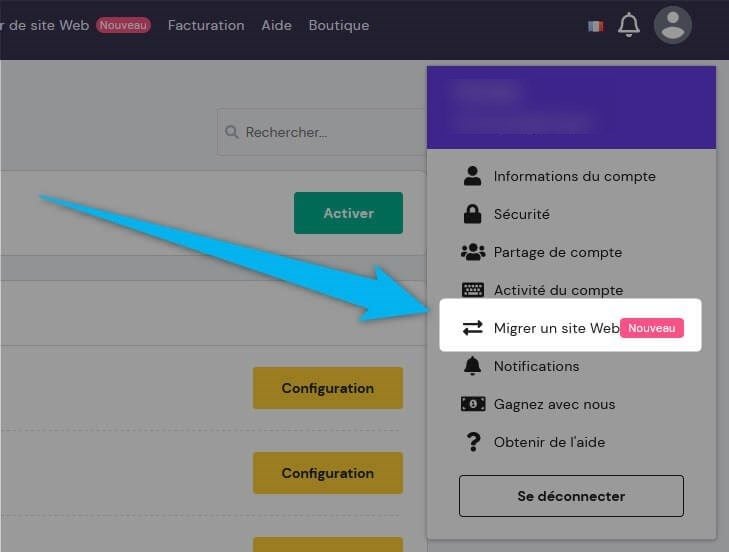
Étape 4 : Cliquez sur “Demander une migration” puis renseignez les informations concernant votre site web et les identifiants vous permettant d’accéder au panneau d’administration de votre hébergeur web actuel. Après ça, vous n’aurez plus qu’à valider la migration en cliquant sur “Soumettre“.
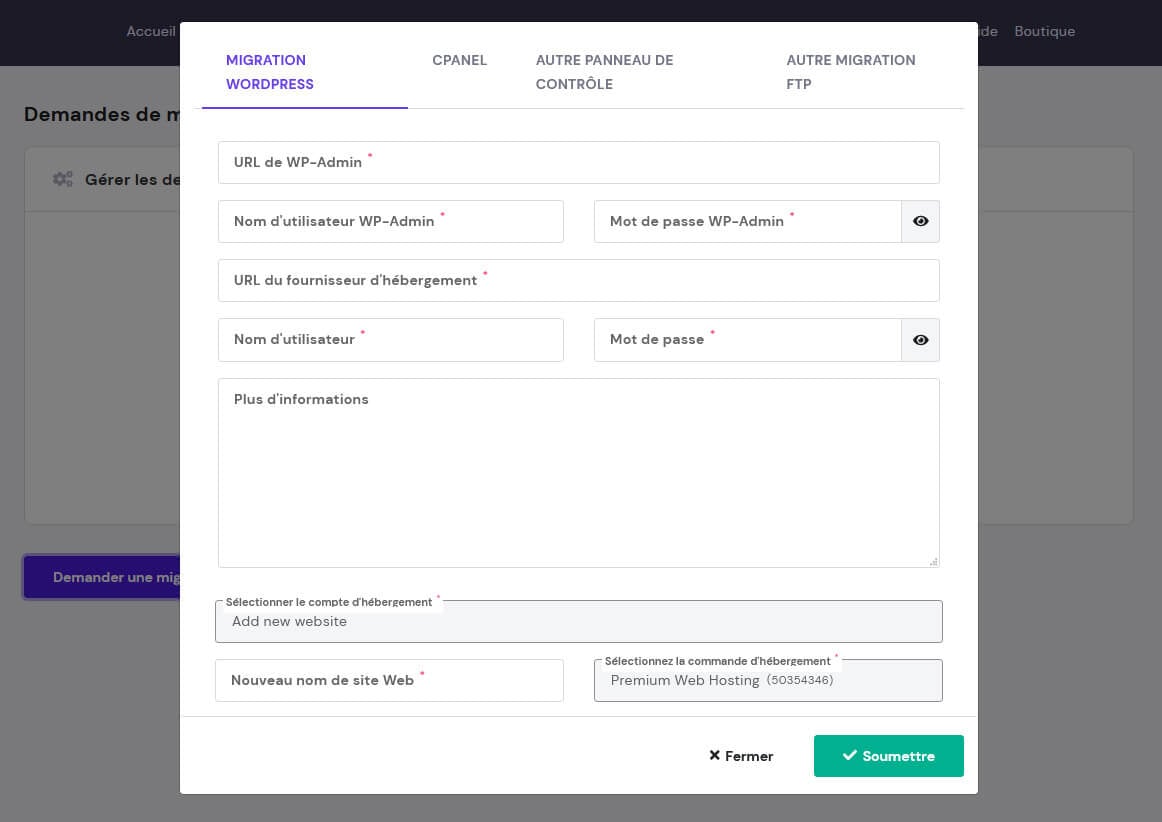
Une fois que tout cela est fait, vous serez informé sous quelques jours lorsque la migration de votre site Internet sera réalisée (cela peut très bien être un site WordPress mais aussi Joomla, Drupal, etc). Comme vous pouvez le constater, le processus de migration chez Hostinger est simple et rapide… en plus d’être totalement gratuit !
En plus de tout cela, l’hébergeur s’avère être, d’après les nombreux tests et études que nous avons eu l’occasion de mener, le prestataire qui propose le meilleur service en 2024. Et tout ça, avec des prix défiants toute concurrence.
PlanetHoster
Le deuxième hébergeur web que nous pouvons fortement vous conseiller afin d’héberger votre site Internet (et donc le migrer) est PlanetHoster.
Cet hébergeur web basé au Canada est une véritable référence sur le marché français, européen, mais aussi canadien/américain. Il dispose en effet de datacenters aussi bien en France qu’au Canada.
Transférer votre site chez PlanetHoster
Comment bénéficier de la migration gratuite offerte par PlanetHoster ? Eh bien tout d’abord, il va falloir vous engager pour au moins une année chez lui (cela vaut aussi bien pour son hébergement appelé The World, que le plan HybridCloud).
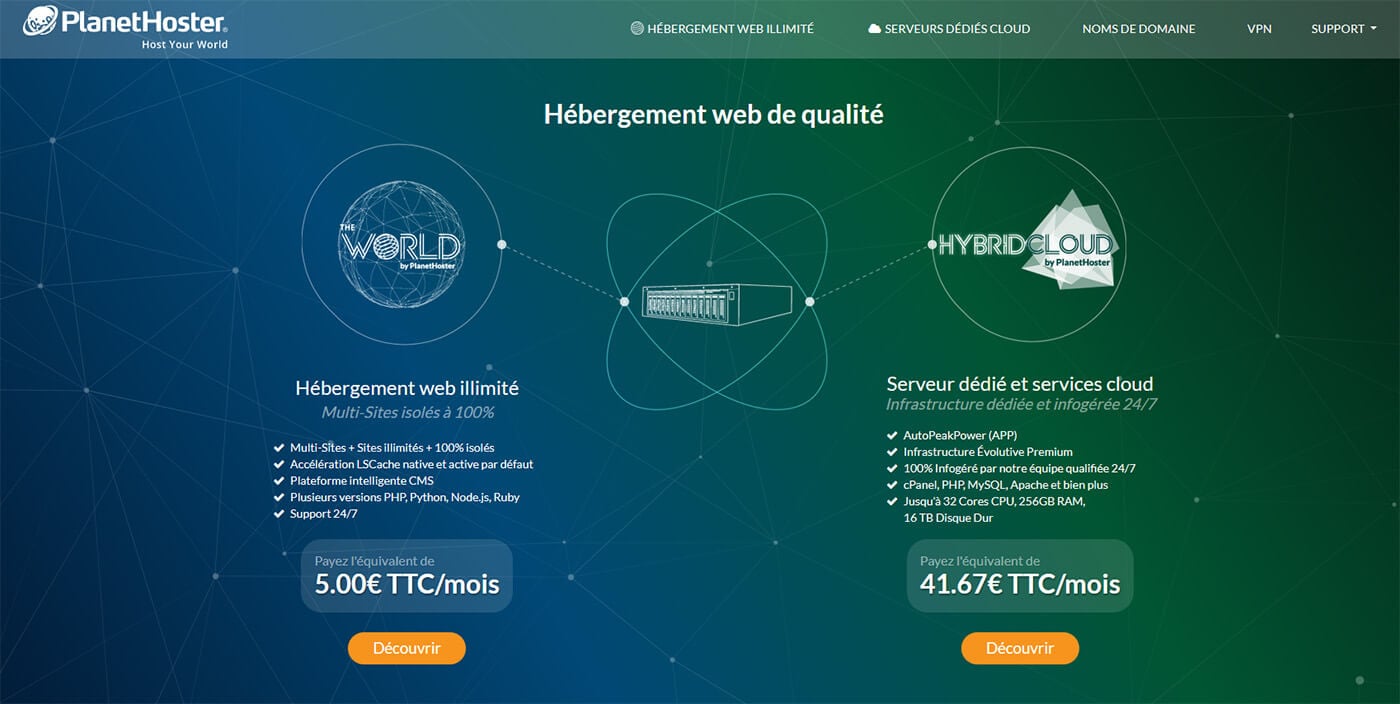
Après avoir procédé au paiement de votre nouvel hébergement web, il faudra ouvrir un ticket via l’onglet “Mon Support” de l’espace client PlanetHoster. Dans ce ticket, fournissez toutes les informations nécessaires (nom de domaine lié à votre hébergement actuel, accès FTP, accès à la base de données, accès au panneau de contrôle, accès au nom de domaine,…). Si jamais vous avez oublié d’envoyer une information nécessaire au transfert du site, pas d’inquiétude, les équipes de l’hébergeur vont vous le rappeler.
Généralement, la démarche dans son ensemble ne prendra pas plus de 30 minutes. Même si cette démarche est réalisée par des équipes professionnelles et compétentes, pensez malgré tout à faire une sauvegarde complète de votre site avant migration. Cela vous évitera une possible déconvenue.
Guide sur la migration d’un site Internet WordPress
Vous n’avez pas envie de passer par l’un des hébergeurs listés plus haut afin de profiter d’une migration gratuite ? Ou alors vous voulez simplement réaliser la démarche vous-même ? Peu importe le cas dans lequel vous êtes, vous allez trouver à la suite toutes les informations nécessaires afin de réaliser la migration d’un site WordPress dans les règles de l’art.
1) Choisissez votre nouvel hébergeur et hébergement web
La première chose à laquelle il va falloir penser avant même de vouloir apprendre à migrer un site WordPress est le choix de votre nouvel hébergeur.
Vers qui se tourner ? Si vous cherchez à changer d’hébergement web et de prestataire, c’est très certainement car vous en avez été déçu. Il faut donc éviter de faire confiance à une entreprise pas ou peu recommandable.
Pour vous aider dans cette démarche, nous vous conseillons de consulter les différents comparatifs que nous avons eu l’occasion de publier sur Journal du Geek (un exemple avec notre classement des meilleurs hébergements spécialisés pour WordPress).
Pour y voir plus clair, voici les hébergeurs que nous pouvons vous conseiller par type d’hébergement (n’hésitez pas à cliquer sur chaque lien pour retrouver le détail des offres proposées) :
- Mutualisé : Hostinger
- WordPress : Hostinger
- VPS : Hostinger
- Cloud : PlanetHoster
- Dédié : PlanetHoster
2) Réalisez le transfert de votre site avant de résilier quoi que ce soit
Ce n’est pas réellement une étape du processus de migration d’un site WordPress mais plus une mise en garde. Ne résiliez pas l’abonnement chez votre hébergeur web actuel avant d’avoir pu réaliser le transfert complet de votre site.
La résiliation peut parfois être réalisée de manière extrêmement rapide, ce qui peut vous prendre par surprise. Dans certains cas, les hébergeurs web vont vous interdire purement et simplement l’accès à votre panneau d’administration voire même supprimer directement les fichiers en lien avec votre site. Si vous n’avez pas eu le temps de tout migrer vers votre nouvel hébergeur, vous risquez donc de vous exposer à des pertes conséquentes.
Ne résiliez rien tant que la migration de votre site WordPress (ou autre) n’a pas été finalisée. Laissez vous même quelques semaines de marge si possible afin d’identifier de possibles problèmes et de vous laisser une solution de repli.
Si jamais votre hébergement web est sur le point d’expirer, pensez à réaliser le processus de migration le plus tôt possible. Cela vous évitera, une fois de plus, de devoir procéder dans la panique car tout va devoir être fait au dernier moment.
3) Faites une sauvegarde complète des fichiers de votre site
Avant même d’avoir choisi votre nouvel hébergeur web, la chose que vous pouvez déjà faire est de réaliser une sauvegarde de la totalité de votre site Internet. En dehors du processus de migration, il est important de réaliser régulièrement des sauvegardes en cas d’erreur humaine, d’un problème technique, etc.
Pour sauvegarder votre site web fonctionnant sur WordPress, il est possible de vous appuyer sur un plugin (UpdraftPlus est un très bon choix), ou d’utiliser l’outil de sauvegarde mis à disposition par votre hébergeur web (s’il vous offre cette possibilité).
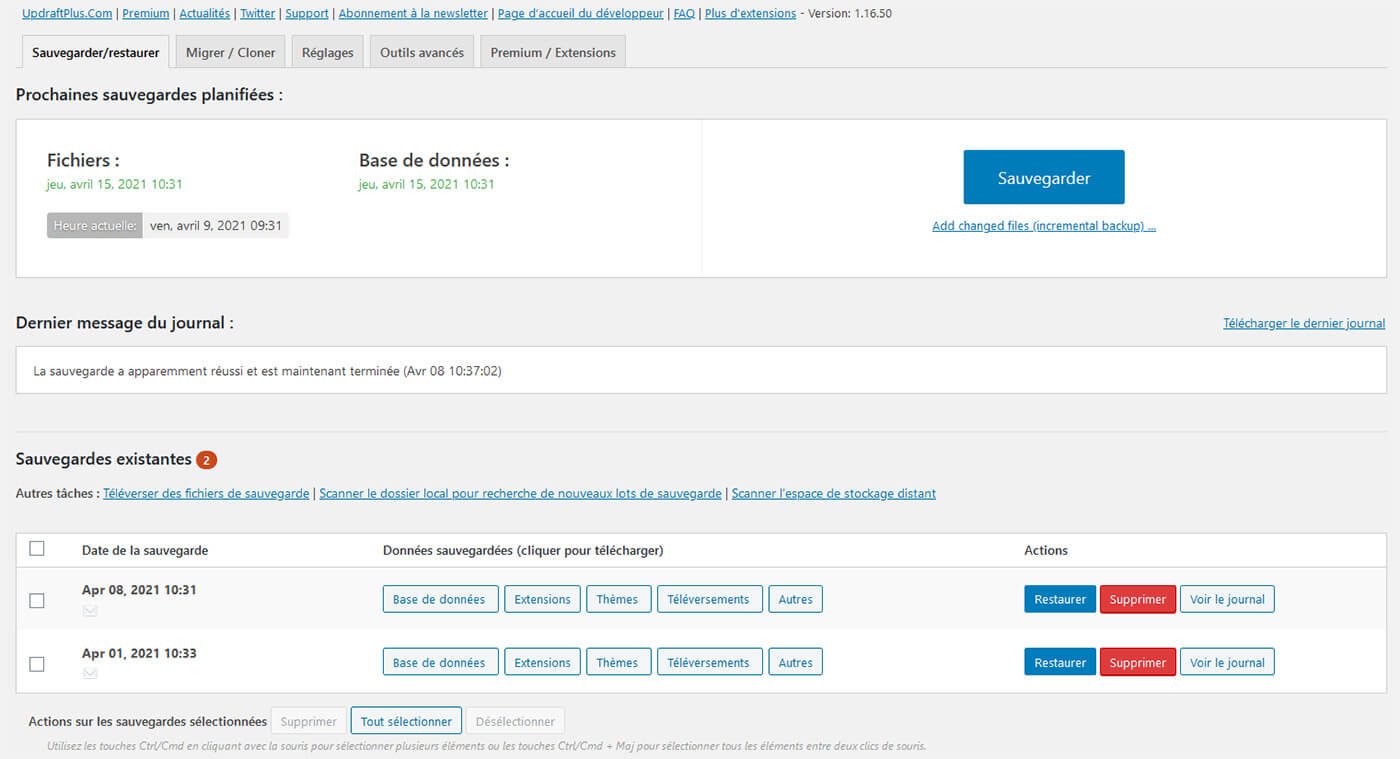
Vous pouvez aussi très bien réaliser cela manuellement en copiant la totalité du contenu de votre FTP vers un disque dur externe, un espace de stockage Cloud, ou un ordinateur/serveur quelconque.
En fonction de la taille de votre site, du nombre d’images mises en ligne dessus… la sauvegarde peut prendre un peu de temps. Nous allons donc profiter de ce temps afin de réaliser l’étape suivante qui va amener à la migration de votre site.
4) Exportez la base de données de votre site WordPress
L’export de la base de données liée à votre site Internet WordPress est quelque chose de très simple.
Pour ce faire, vous n’aurez qu’à vous connecter au panneau d’administration de ce dernier (cPanel dans la plupart des cas), puis à ouvrir l’application phpMyAdmin. Sélectionnez ensuite la base de données qui contient votre installation WordPress, puis cliquez sur l’onglet “Export“.
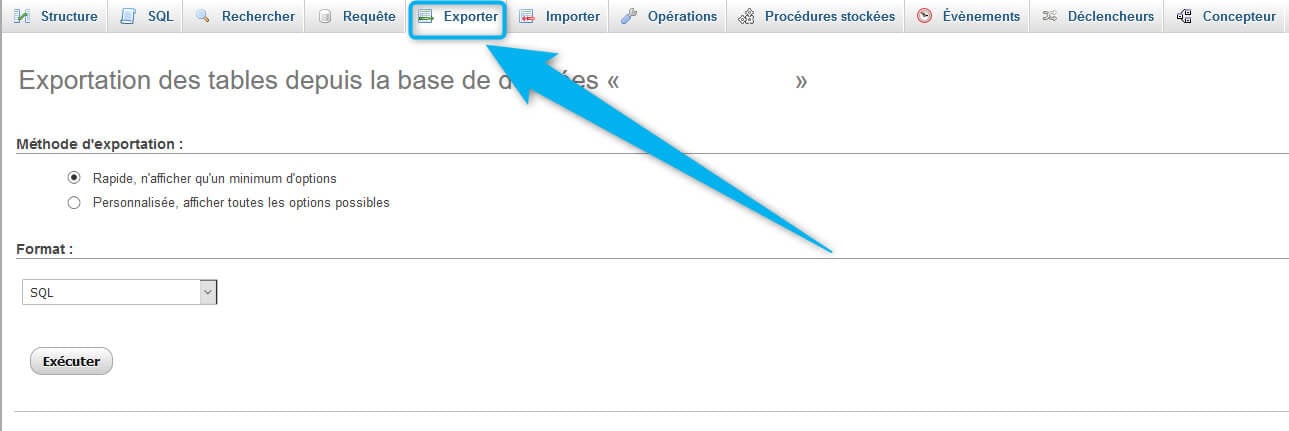
Vous pouvez laisser les paramètres d’export par défaut (Mode : rapide, n’afficher qu’un minimum d’options), cela sera amplement suffisant. Cliquez ensuite sur le bouton “Exécuter“. L’export va se dérouler puis un fichier va être enregistré en local sur votre ordinateur.
5) Créez une base de données WordPress sur votre nouvel hébergement web
Avant de réaliser la migration pure et dure de votre site Internet vers votre nouvel hébergement web, il va falloir créer l’environnement qui va pouvoir accueillir votre installation WordPress. Que faut-il faire exactement ? Il va falloir créer une base de donnée vierge sur votre futur hébergement web.
Connectez-vous au panneau d’administration de votre nouvel hébergeur puis rendez-vous sur l’interface cPanel. Dans notre cas, nous allons nous appuyer sur l’application “Bases de données MySQL“.
Une fois rendu sur l’interface en question, créez votre nouvelle base de données, donnez lui un nom, ajoutez un nouvel utilisateur (en choisissant un nom et un mot de passe sécurisé), puis attribuez tous les droits à cet utilisateur sur votre base de données.
Pensez à bien noter dans un coin toutes les informations que vous venez de définir (nom de la BDD, nom d’utilisateur, mot de passe) car vous allez en avoir besoin dans peu de temps.
Vous souhaitez changer d’hébergeur web ? Voici nos recommandations (la migration gratuite de votre site est proposée dans les deux cas) :

Gamme mutualisé, VPS, Cloud, Minecraft
Wordpress, WooCommerce, Prestashop
30 jours satisfait ou remboursé
![]() Promo : JOURNALDUGEEK (-10%)
Promo : JOURNALDUGEEK (-10%)
9.6 /10
- Support client par chat (en français)
- Migration gratuite
- Nom de domaine gratuit
- Datacenter en France

Gamme mutualisé, VPS, Dédié
Wordpress, Joomla, Magento, Prestashop
14 jours satisfait ou remboursé
![]() Promo : PHA-Journal-du-geek (-15%)
Promo : PHA-Journal-du-geek (-15%)
8.8 /10
- Nom de domaine gratuit
- Offre gratuite (limitée)
- Serveurs en France et au Canada
- Support par téléphone
6) Mettez à jour le fichier wp-config.php
La suite du processus de migration d’un site WordPress va vous amener à modifier le fichier wp-config.php afin de renseigner les nouvelles informations concernant votre base de données (celle que nous venons de créer).
La sauvegarde complète de votre site devrait à présent être terminée. Rendez-vous à l’endroit où vous avez demandé qu’elle soit enregistrée. Ouvrez le dossier en question puis retrouvez le fichier wp-config.php. Une fois que vous l’avez trouvé, copiez-le afin de l’enregistrer à un autre endroit (dans le cas où vous feriez une fausse manipulation par la suite).
Ouvrez le fichier wp-config.php original avec l’éditeur de texte de votre choix. Il va maintenant falloir modifier le nom de votre base de données ainsi que le nom d’utilisateur et le mot de passe :
Trouvez les lignes suivantes dans le fichier wp-config.php :
-
- define(‘DB_NAME’, ‘nomdevotrebasededonnees’); >> ici vous devrez changer ‘nomdevotrebasededonnees’ (la valeur renseignée correspondra au nom de la base de données défini chez votre ancien hébergeur).
- define(‘DB_USER’, ‘nomutilisateurbasededonnees’); >> modifiez la valeur “nomutilisateurbasededonnees” afin de spécifier le nouveau nom d’utilisateur que vous avez défini à l’étape précédente de notre tutoriel.
- define(‘DB_PASSWORD’, ‘motdepassecompteadmin’); >> remplacez le mot de passe de votre ancien compte administrateur pour votre base de données WordPress par le nouveau que vous venez de définir.
Une fois que toutes ces modifications ont pu être faites, vous n’aurez plus qu’à enregistrer votre fichier wp-config.php, puis à le fermer.
7) Importez votre base de données WordPress
Nous touchons bientôt à notre but : migrer un site WordPress. L’étape qu’il va maintenant falloir réaliser, c’est l’import de votre base de données WordPress vers la nouvelle base que nous vous avons fait créer.
Depuis le cPanel de votre nouvel hébergeur, allez dans la partie phpMyAdmin puis sélectionnez la nouvelle base de donnée créée il y a moins de 5 minutes. À partir de là, cliquez sur l’onglet “Importer” :

Retrouvez le fichier contenant l’export de votre base de données en cliquant sur le bouton “Parcourir“. Décochez ensuite la case correspondant à l’importation partielle, puis assurez-vous que le format sélectionné est bien “SQL“.
Dès que tout cela est fait, il ne vous reste plus qu’à cliquer sur le bouton “Exécuter“. Une fois l’import terminé, vous verrez apparaître un message d’avertissement sur votre écran.
8) Téléchargez les fichiers WordPress de votre site chez votre nouvel hébergeur
Vous n’avez jamais été aussi proche de la fin de la migration de votre site WordPress.
Pour mener à bien cette étape, il va falloir accéder au FTP de votre nouvel hébergement web puis vous rendre dans le dossier qui va contenir votre site web. Si c’est le seul site qui va être hébergé sur votre FTP, vous pouvez très bien copier l’ensemble des fichiers de votre site à la racine du dossier public_html.
Procédez à la copie des fichiers de votre site (et à la version mise-à-jour du fichier wp-config.php). Cette étape va prendre plusieurs minutes et dépendra surtout de la taille de votre site. Cela peut donc varier énormément.
Même quand la copie sera terminée, ne supprimez rien sur votre ordinateur/stockage externe/stockage Cloud. Il faut d’abord s’assurer que tout ce soit déroulé comme prévu. Gardez donc bien tous les fichiers bien au chaud.
9) Changez les DNS et parcourez votre site afin de déceler de possibles erreurs
La dernière chose que vous avez à faire afin de compléter la migration de votre site WordPress est de changer les DNS.
Actuellement, ces derniers pointent vers votre ancien hébergeur. Il faudra donc modifier les NS (Name Servers) afin que votre site utilise ceux de votre nouvel hébergeur web. Si vous avez du mal à trouver l’information, n’hésitez surtout pas à demander de l’aide auprès du support client.
Pour rappel, afin de modifier les DNS de votre site, il faut généralement vous rendre dans le panneau de gestion de votre nom de domaine puis dans la partie “Nameservers”. Cliquez ensuite simplement sur “Modifier” (ci-dessous l’image de l’interface PlanetHoster permettant de faire le changement) :
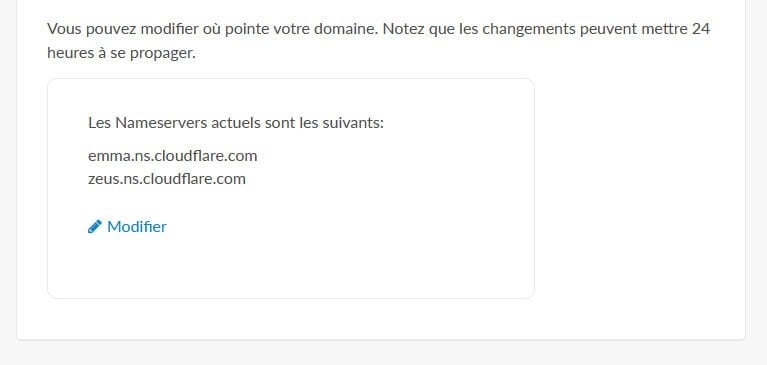
Une fois le changement effectué, enregistrez puis patientez jusqu’à 48 heures afin que l’ensemble soit propagé. Après cette période de 48 heures, la dernière chose qu’il vous reste à faire est de vous balader sur votre site WordPress afin de vous assurer que tout fonctionne correctement.
Si vous ne remarquez rien d’anormal, patientez encore une semaine par précaution, puis après ça, vous pourrez supprimer l’ensemble des données liées à votre site chez votre ancien hébergeur et résilier votre abonnement. Si vous voulez vraiment assurer le coup, rien ne vous empêche de garder toutes les données sur un espace de stockage externe pendant une durée indéterminée.
Une fois que la migration de votre site vers votre nouvel hébergeur est réalisée, pensez à configurer des sauvegardes automatiques de celui-ci et à vérifier leur bon déroulement régulièrement.
Conclusion
Et voilà, si vous êtes arrivé jusqu’ici, c’est le signe que vous avez réussi à transférer intégralement votre site Internet vers votre nouvel hébergeur web.
Dans le cas où cet article vous a permis de vous rendre compte que vous n’avez pas envie de réaliser toutes les étapes listées, vous pouvez toujours vous tourner vers les hébergeurs Hostinger et PlanetHoster.
En plus d’offrir une migration gratuite et réalisée dans sa totalité par leurs équipes techniques, vous allez avoir accès, dans les deux cas, à un hébergement web de très grande qualité.

Gamme mutualisé, VPS, Cloud, Minecraft
Wordpress, WooCommerce, Prestashop
30 jours satisfait ou remboursé
![]() Promo : JOURNALDUGEEK (-10%)
Promo : JOURNALDUGEEK (-10%)
9.6 /10
- Support client par chat (en français)
- Migration gratuite
- Nom de domaine gratuit
- Datacenter en France

Gamme mutualisé, VPS, Dédié
Wordpress, Joomla, Magento, Prestashop
14 jours satisfait ou remboursé
![]() Promo : PHA-Journal-du-geek (-15%)
Promo : PHA-Journal-du-geek (-15%)
8.8 /10
- Nom de domaine gratuit
- Offre gratuite (limitée)
- Serveurs en France et au Canada
- Support par téléphone
FAQ
Vous venez de terminer la lecture de notre guide sur comment transférer un site d’un hébergeur A vers un hébergeur B mais avez malgré tout encore des questions ? C’est tout à fait normal.
Pour tenter de remédier à cette situation, nous vous proposons une série de questions/réponses.
Pourquoi effectuer une migration ?
Les raisons qui peuvent vous pousser à transférer votre site Internet chez un autre hébergeur web sont nombreuses. Vous n’êtes peut être pas pleinement satisfait des performances offertes, du support client mis à disposition. Il se peut aussi que vous n’ayez pas la possibilité de faire évoluer votre hébergement web comme souhaité ? Peu importe le cas de figure dans lequel vous vous trouvez, sachez que certains hébergeurs web très réputés (et que nous recommandons), offrent la possibilité de migrer gratuitement votre site vers l’un de leurs hébergements. C’est le cas par exemple de Hostinger ou encore de PlanetHoster.
Quel hébergeur offre la migration gratuite d’un site Internet ?
De plus en plus d’hébergeurs web proposent la migration entrante gratuite d’un site (qu’il tourne sur WordPress ou sur un autre CMS). Ceux que nous pouvons vous recommander d’évaluer et potentiellement d’utiliser sont Hostinger et PlanetHoster. Sous réserve de faisabilité, le support client de ces hébergeurs va se charger du transfert de votre site de manière rapide.
Il est bon de noter que Hostinger propose même un outil de migration qui va vous permettre de procéder au transfert de votre site vous-même (si vous en avez envie bien évidemment). Venez lire notre article sur le sujet afin de retrouver plus de détails concernant la démarche à suivre.
Combien coûte la migration d’un site ?
Le coût de la migration d’un site vers un autre hébergeur web va dépendre de l’hébergeur que vous allez choisir. Parfois cela sera gratuit (c’est le cas chez Hostinger ou encore PlanetHoster)… et parfois vous devrez payer un forfait. Dans ce dernier cas, il faudra très souvent compter plusieurs centaines d’euros. Ce prix peut varier en fonction de la complexité du transfert et du temps nécessaire afin d’effectuer pleinement la migration de votre site.
Est-ce que je peux changer d’hébergeur web et garder mon nom de domaine ?
Tout à fait. Vous n’êtes absolument pas dans l’obligation de migrer votre nom de domaine avec votre site web. Vous pouvez très bien avoir votre nom de domaine chez une entreprise A et votre site hébergé chez l’entreprise B. Maintenant il faut avouer que c’est bien plus pratique de tout gérer au même endroit (nom de domaine + hébergement web). Cela vous facilitera grandement la vie.
Combien de temps prend la migration d’un site vers un nouvel hébergement ?
La durée nécessaire au transfert de votre site va généralement dépendre de votre hébergeur web. Cela peut aussi varier en fonction de si vous le faites vous-même ou si vous faites appel à l’aide d’un professionnel. Tout ceci étant dit, comptez généralement 48 heures pour que votre site soit totalement migré et que les nouveaux DNS soient propagés.
La démarche de migration en elle-même (transférer votre site d’un hébergeur A à un hébergeur B) peut se faire en quelques heures seulement.
Comment exporter un site WordPress complet ?
En toute honnêteté, il n’y a rien de plus simple. La raison à cela est que le CMS WordPress propose une fonction intégrée qui permet d’exporter un site web. Vous allez la trouver dans le menu “Outils” puis “Exporter” du panneau d’administration de votre site.
À partir de là, vous allez pouvoir choisir les données à exporter (articles, pages, modèles, formulaires de contact, médias, etc). Si vous souhaitez effectivement exporter l’intégralité de votre site WordPress, optez pour l’option “Tout le contenu”. Notez que c’est cette option qui est sélectionnée par défaut.
Une fois votre choix fait, vous n’avez plus qu’à appuyer sur le bouton “Télécharger le fichier d’exportation”. Le CMS va alors créer un fichier XML que vous allez pouvoir réutiliser sur une nouvelle installation d’un site WordPress. Pour ce faire, il suffit de vous rendre dans le panneau d’administration du “nouveau” site, d’aller dans le menu “Outils” puis de cliquer sur “Importer”. Utilisez enfin l’outil d’import “WordPress” afin de renseigner le fichier XML précédemment généré, et le tour est joué.
Comment déplacer son site WordPress vers un nouveau répertoire ?
Déplacer son site WordPress vers un autre répertoire ne se résume pas simplement à déplacer les fichiers permettant le fonctionnement de celui-ci. Avant de procéder, il va falloir vous rendre dans les réglages généraux du panneau d’administration (wp-admin). Pour les besoins de notre exemple, nous allons déplacer notre site vers le dossier nommé “WordPress” (situé dans le répertoire www).
Dans les réglages généraux, changez la valeur de “Adresse web de WordPress (URL)” et mettez l’adresse de votre dossier. Dans notre cas ce sera : http://exemple.fr/wordpress.
Pour le champ “Adresse web du site (URL)”, mettez le répertoire racine de votre site. Dans notre cas ce sera http://exemple.fr. Une fois que vous avez enregistré ces modifications, vous allez pouvoir copier puis coller les fichiers de votre site sur le nouveau répertoire.
En cas de problème, n’hésitez surtout pas à vous référer à la documentation officielle de WordPress. Vous y retrouverez toutes les informations nécessaires pour mener cette mission à bien.